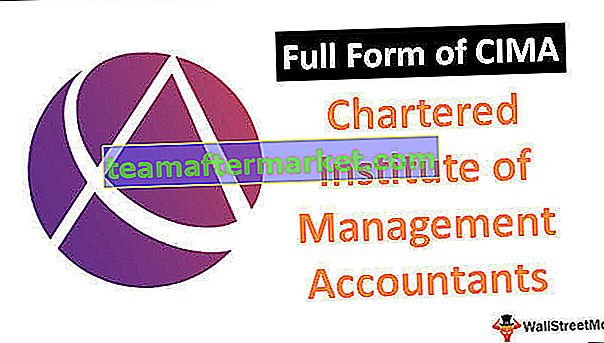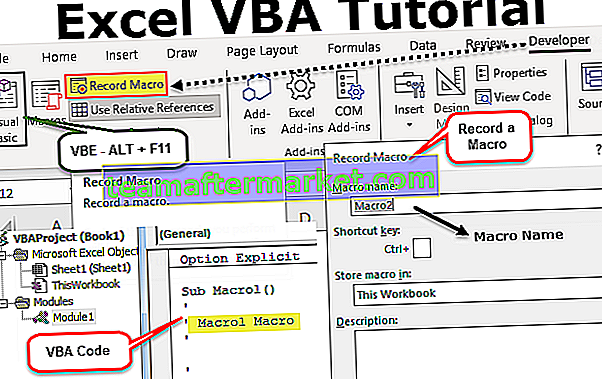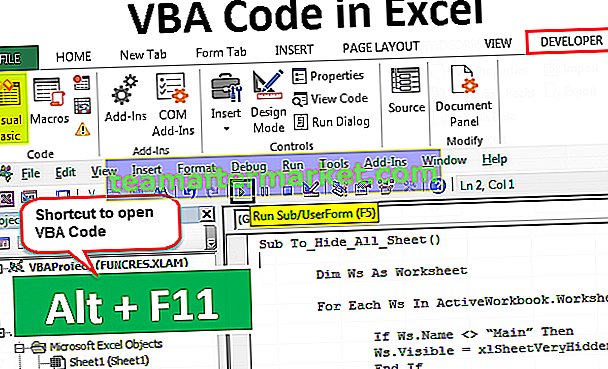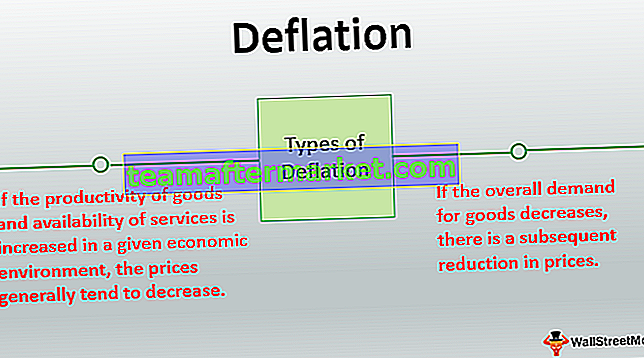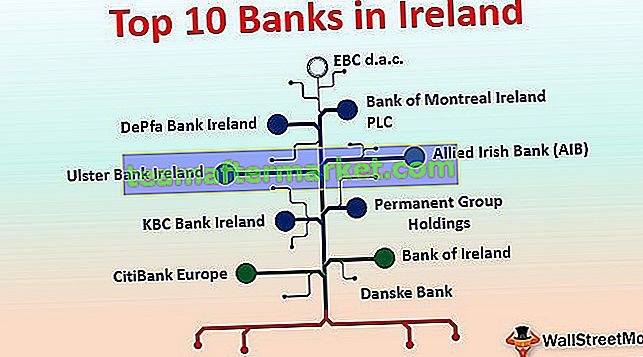Fungsi LOOKUP Excel
Pencarian juga dapat dikenal sebagai versi lama dari fungsi vlookup, di mana di vlookup kita mencari nilai referensi dan mencocokkannya di seluruh tabel atau data, dalam nilai pencarian kita melakukan hal yang sama dalam satu kolom atau baris, ada dua fungsi untuk lookup sebagai kedua fungsi sebagai argumen yang berbeda, ketika kita menggunakan rumus pencarian di excel kita mendapatkan prompt yang menanyakan fungsi mana yang ingin kita gunakan.
Fungsi LOOKUP mengembalikan nilai dari rentang nilai (baris atau kolom) atau dari array. Ini adalah fungsi bawaan di Excel.
Formula LOOKUP
Sintaks Rumus LOOKUP: 1 (vektor)

Argumen yang Digunakan dalam Rumus LOOKUP ini
- nilai - Nilai yang akan dicari .
- lookup_vector - Baris, atau rentang kolom di mana nilai akan dicari . Vektor harus diurutkan dalam urutan menaik
- result_vector - [opsional] Baris atau rentang kolom, yang sesuai dengan lookup_vector dan berisi keluaran yang diinginkan .
LOOKUP Rumus Sintaks II: (larik)

Fungsi excel LOOKUP mencari nilai di baris atau kolom pertama dari array dan mengembalikan nilai yang sesuai di baris atau kolom terakhir dari array.
Argumen yang Digunakan dalam Rumus LOOKUP ini
- nilai - Nilai yang akan dicari.
- larik - Larik nilai. Baris / kolom pertama dari array mirip dengan lookup_vector di atas (Sintaks I) dan baris / kolom terakhir dari array mirip dengan result_vector di atas (Sintaks I).
Penjelasan
Bergantung pada ukuran baris dan kolom dalam larik tertentu , fungsi memutuskan apakah akan mempertimbangkan baris atau kolom untuk pencarian. Jika ukuran baris lebih besar dari ukuran kolom, maka dicari nilai di baris pertama. Jika ukuran baris kurang dari atau sama dengan ukuran kolom, ia mencari nilai di kolom pertama dan mengembalikan nilai yang sesuai di kolom terakhir.
The result_vector dan lookup_vector harus dengan ukuran yang sama. Fungsi LOOKUP mengungguli nilai pencarian di lookup _ vector dan mengembalikan nilai yang memiliki posisi yang sama di result_vector . Jika parameter ini dihilangkan, ini akan mengembalikan data kolom pertama. The nilai , lookup_vector , dan result_vector dapat setiap datatype - nilai numerik, string, tanggal, mata uang, dll
Keluaran
Fungsi LOOKUP mengembalikan semua tipe data seperti string, numerik, tanggal, dll. Tipe data ini mirip dengan tipe data result_vector . Namun, itu hanya mengembalikan satu tipe data. Jika ada pengulangan nilai dalam vektor _ lookup , ini akan mempertimbangkan kemunculan terakhir nilai dalam vektor _ pencarian dan mengembalikan nilai yang sesuai dari _ vektor hasil .
Jika nilainya tidak ada di lookup_vector
Jika fungsi LOOKUP tidak dapat menemukan kecocokan persis dalam vektor _ pencarian , fungsi ini menganggap nilai terbesar dalam lookup_vector yang kurang dari atau sama dengan nilai . Jika nilainya lebih kecil dari semua nilai di lookup_vector , maka fungsi LOOKUP di excel memberikan kesalahan. Jika lookup_vector tidak diurutkan dalam urutan menaik, fungsi LOOKUP di excel akan mengembalikan nilai yang salah. Anda dapat mempertimbangkan untuk menggunakan fungsi VLOOKUP dalam kasus seperti itu.
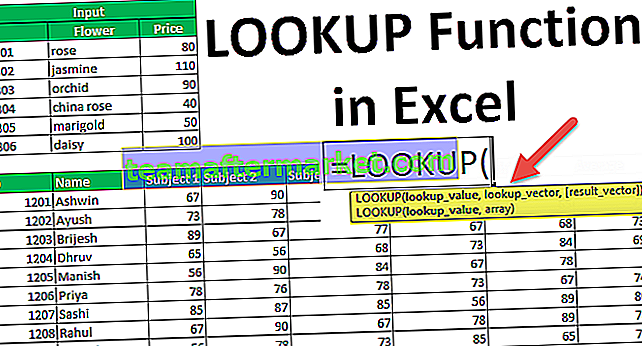
Bagaimana cara menggunakan Fungsi LOOKUP di Excel?
Fungsi LOOKUP sangat sederhana dan mudah digunakan. Mari kita pahami cara kerja Fungsi LOOKUP dengan contoh-contoh.
Anda dapat mengunduh Templat Excel Fungsi LOOKUP ini di sini - Templat Excel Fungsi LOOKUPContoh 1
Misalkan Anda memiliki daftar barang mengatakan bunga, Pengenalnya dan itu harga terbaru seperti yang ditunjukkan di bawah ini.

Sekarang, dengan menggunakan ID, Anda dapat mengekstrak harga bunganya. Sintaksnya adalah:
LOOKUP (ID_untuk mencari, A5: A10, C5: C10)
Nilai yang ingin Anda cari juga bisa menjadi referensi sel. Misalkan ID yang ingin dicari ada di E5, maka sintaksnya adalah:
LOOKUP (E5, A5: A10, C5: C10)

Sintaks di atas akan menghasilkan 50.
Demikian pula, Anda dapat menggunakan nama bunga untuk mencari harganya. Jika Anda ingin melihat harga anggrek, Anda akan memberikan sintaks sebagai berikut:
LOOKUP ("anggrek", B5: B10, C5: C10)
yang akan menghasilkan 90.
Contoh # 2
Misalkan Anda memiliki data beberapa transaksi yang dilakukan sejak 2009 seperti gambar di bawah ini.

Sekarang, berdasarkan tahun mana pun di sel D4, Anda dapat mengekstrak informasi dari transaksi terakhir yang dilakukan pada tahun itu menggunakan sintaks berikut:
= LOOKUP (D4, TAHUN (A4: A18), B4: B18)
di mana TAHUN (A4: A18) akan mengambil tahun dari tanggal di A4: A18.

Karena, D4 = 2012, itu akan menghasilkan 40000.
Demikian pula, Anda dapat mengekstrak transaksi terakhir yang dilakukan di bulan Maret sebagai:
= LOOKUP (3, BULAN (A4: A18), B4: B18)
yang mengembalikan 110000
Contoh # 3
Anda juga dapat mengambil entri terakhir dari kolom menggunakan fungsi LOOKUP Excel. Misalkan Anda memiliki data (daftar ID) di kolom B,

Anda dapat mengidentifikasi entri terakhir di kolom B menggunakan rumus Excel LOOKUP:
= LOOKUP (1,1 / (B: B ””), B: B)
Di sini, nilainya 1; lookup_vector adalah 1 / (B: B ””); result_vector adalah B: B.
B: B ”” akan membentuk array benar dan salah. Benar berarti ada nilai, dan salah berarti tidak ada. 1 kemudian dibagi dengan larik ini untuk membentuk larik lain dari 1 dan 0, sesuai dengan benar dan salah.
Nilainya 1, jadi akan mencari 1 dalam larik 1 dan 0, cocok dengan 1 terakhir, dan mengembalikan nilai yang sesuai dari kecocokan. Nilai yang sesuai di sini adalah nilai sebenarnya pada posisi itu, yaitu 10 dalam contoh fungsi pencarian di atas.

Jika nilai terakhir adalah 20 di sel B23, itu akan mengembalikan 20 seperti yang ditunjukkan di bawah ini.

Mari kita ambil contoh fungsi pencarian dari sebuah larik di mana Anda akan menggunakan sintaks II.
Contoh # 4
Misalkan Anda memiliki larik B3: I24 yang memiliki nomor gulungan (ID) siswa di kolom pertama, diikuti dengan nama mereka, nilai dalam lima mata pelajaran berbeda, dan nilai rata-rata diamankan di kolom terakhir seperti yang ditunjukkan di bawah ini.

Anda dapat mengambil nilai rata-rata setiap siswa menggunakan ID-nya. Jika ID yang dicari ada di sel K4, maka sintaksnya akan diberikan sebagai:
LOOKUP (K4, B4: I24)

Ini akan mengembalikan nilai rata-rata siswa yang sesuai.
Hal-hal untuk diingat
- Lookup_vector harus diurutkan dalam urutan menaik.
- Result_vector dan lookup_vector harus berukuran sama.
- Jika nilai tidak ditemukan di lookup_vector, fungsinya cocok dengan nilai terbesar di lookup_vector yang kurang dari atau sama dengan nilai.
- Jika lookup_value lebih besar dari semua nilai di lookup_vector, fungsinya cocok dengan nilai terakhir.
- Jika nilainya kurang dari nilai terkecil di lookup_vector, fungsi mengembalikan kesalahan (# N / A).
- Ini tidak peka huruf besar / kecil.
Aplikasi
Fungsi LOOKUP digunakan untuk menemukan nilai ketika salah satu pasangannya diketahui. Berikut ini adalah beberapa aplikasi dari fungsi tersebut:
- Ekstrak harga suatu item menggunakan pengenalnya
- Temukan lokasi buku di perpustakaan
- Dapatkan transaksi terakhir berdasarkan bulan atau tahun
- Periksa harga terbaru suatu barang
- Temukan baris terakhir dalam data numerik / teks
- Dapatkan tanggal transaksi terakhir